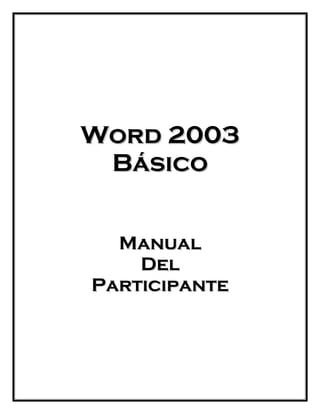
Word 2003- Parte 1
- 1. Word 2003 Básico Manual Del Participante
- 2. “Esto de las computadoras, Intentarlo no es suficiente Hay que practicarlo, En fin, Todo puede pasar…” Carlos Nieto
- 3. Curso: Word 2003 Básico Manual del Participante
- 4. Objetivo General: Al concluir el curso el participante aplicará las herramientas básicas de Word 2003, para la elaboración de documentos de texto y, así, optimizar tiempos, forma y fondo, de acuerdo a los requerimientos específicos de las tareas encomendadas en su área de trabajo. 4
- 5. Respetable participante: El Instituto Mexicano del Seguro Social conjuntamente con el Sindicato Nacional de Trabajadores del Seguro Social comprometidos con la superación y actualización del personal, impulsan la capacitación en materia de Informática, Humanística, Promocional y de Programas Institucionales que se vinculen a la solución de los problemas operativos que favorezcan el otorgamiento de servicios de calidad. En este contexto, la Coordinación de Informática del Centro Nacional de Capacitación y Calidad cumple con la tarea de diseñar los cursos de capacitación y elaborar los Materiales de Apoyo Didácticos de conformidad con la Norma Técnica de Competencia Laboral (NTCL), Diseño e impartición de cursos de capacitación para sustentar el programa de capacitación en Informática que integran el Plan de trabajo de esta Coordinación y que están abiertos a todos nuestros compañeros trabajadores. El presente manual se basa en la NTCL “Elaboración de documentos mediante herramientas de cómputo”. De esta manera, se presenta a continuación el Material de Apoyo Didáctico del Participante “Word 2003 Básico”, que ha sido elaborado con base en la Unidad de Competencia “Elaborar documentos mediante procesadores de texto”, Código UINF0651.01 con información actualizada y el sustento pedagógico y didáctico para que cumpla con el fin para el cual fue elaborado: guiar y ayudar en el aprendizaje de los trabajadores, que implica la autosuficiencia en la operación de herramientas para la elaboración de Documentos, desde el inicio de la aplicación, primeros pasos, formato, procesos básicos de manejo de texto, tablas y enriquecimiento de los documentos. Agradecemos tu participación. ¡Bienvenido!
- 6. Índice Objetivo General: ................................................................................................................... 4 Respetable participante: .......................................................................................................... 5 Introducción ............................................................................................................................ 8 Expectativas del curso ............................................................................................................ 9 Contrato Grupal .................................................................................................................... 10 Módulo I: Primeros Pasos con Word 2003........................................................................... 12 Objetivo particular del tema: ............................................................................................ 12 Introducción ...................................................................................................................... 12 1.1. Inicio de la aplicación ................................................................................................ 13 1.2. Descripción y usos de los elementos de la ventana principal .................................... 14 1.3. Trabajando con archivos............................................................................................ 16 1.3.1. Mostrar y ocultar barras de herramienta ............................................................. 16 1.3.2. Crear y Guardar un documento .......................................................................... 17 1.3.3. Guardar todos los documentos abiertos a la vez................................................. 18 1.3.4. Guardar el documento con otro nombre ............................................................. 18 1.3.5. Abrir y Cerrar el documento ............................................................................... 19 1.3.6. Recuperar archivos ............................................................................................. 19 1.3.7. Vista preliminar .................................................................................................. 20 Resumen ........................................................................................................................... 21 Instrumento de evaluación para el aprendizaje del Módulo I........................................... 22 Módulo II: Dar formato a un documento.............................................................................. 25 Objetivo particular del tema: ............................................................................................ 25 Introducción ...................................................................................................................... 25 2.1. Dar formato al texto................................................................................................... 25 2.1.1. Selección de texto .............................................................................................. 26 2.1.2. Alineación, tipos de letras e interlineado............................................................ 27 2.1.3. Bordes y sombreado ........................................................................................... 29 2.1.4. Tabulaciones y Cambiar mayúsculas a minúsculas ............................................ 31 2.1.5. Cambiar mayúsculas a minúsculas ..................................................................... 32 2.2. De formato General .................................................................................................. 33 2.2.1. Insertar salto de página ....................................................................................... 33 2.2.2. Sangría y espacio de párrafo ............................................................................... 34 2.2.3. Configurar página ............................................................................................... 34 2.2.4. Colocar encabezado y pie de página................................................................... 35 2.2.5. Insertando: Número de página y, fecha y hora ................................................... 36 Resumen ........................................................................................................................... 37 Instrumento de evaluación para el aprendizaje del Módulo II ......................................... 38 Módulo III: Procesos básicos de manejo de texto en Word ................................................. 40 Objetivo particular del tema: ............................................................................................ 40 Introducción ...................................................................................................................... 40 3.1. Manipulando en texto ............................................................................................... 40 3.1. 1. Copiar y cortar texto ............................................................................................. 41 3.1. 2. Deshacer copiar o pegar ....................................................................................... 42 6
- 7. 3.1. 3. Mover y copiar texto entre documentos ............................................................... 43 3.1. 4. Buscar y reemplazar palabras ............................................................................... 44 3.2. Métodos abreviados desde el teclado ....................................................................... 45 3.2.1. Edición ............................................................................................................... 45 3.2.2. Movimientos en el documento ........................................................................... 46 3.2.3. Uso general ......................................................................................................... 46 Resumen ........................................................................................................................... 47 Instrumento de evaluación para el aprendizaje del Módulo III ........................................ 48 Módulo IV: Imágenes en los documentos ............................................................................ 51 Objetivo particular del tema: ............................................................................................ 51 Introducción ...................................................................................................................... 51 4.1. Insertando elementos visuales ................................................................................... 51 4.1.1. Símbolos ............................................................................................................. 52 4.1.2. Imágenes prediseñadas y desde archivo ............................................................. 52 4.1.3. Autoformas ......................................................................................................... 53 4.1.4. WordArt .............................................................................................................. 54 4.2. Formato de imagen .................................................................................................... 55 4.2.1. Colores y líneas .................................................................................................. 55 4.2.2. Tamaño ............................................................................................................... 56 4.2.3. Diseño ................................................................................................................. 57 4.2.4. Imagen ................................................................................................................ 58 Resumen ........................................................................................................................... 59 Instrumento de evaluación para el aprendizaje del Módulo IV ........................................ 60 Módulo V: Enriqueciendo documentos ................................................................................ 63 Objetivo particular del tema: ............................................................................................ 63 Introducción ...................................................................................................................... 63 5.1. Utilizando tablas ........................................................................................................ 63 5.1.1. Crear tablas ......................................................................................................... 64 5.1.2. Insertar filas y columnas ..................................................................................... 65 5.1.3. Eliminar filas, columnas y tablas ........................................................................ 66 5.1.4. Combinar celdas, repetir filas de título y ordenar los elementos de una tabla ... 66 5.2. Herramientas y opciones de mejora........................................................................... 68 5.2.1. Fondo de página ................................................................................................. 68 5.2.2. Corrector Ortográfico ......................................................................................... 69 5.2.3. Sinónimos ........................................................................................................... 69 5.2.4. Impresión de documentos ................................................................................... 70 5.3. Combinar correspondencia ....................................................................................... 71 Resumen ........................................................................................................................... 74 Instrumento de evaluación para el aprendizaje del Módulo V ......................................... 75 Resumen final ....................................................................................................................... 77 Bibliografía ........................................................................................................................... 78 7
- 8. Introducción E n todo momento, seguro nos encontramos en una etapa de formación, Word 2003 no es la excepción, actualmente se requieren competencias específicas en la elaboración de textos en el ámbito personal, laboral y en nuestro entorno inmediato. Al término del curso, el participante será capaz del manejo y uso de las herramientas básicas de Word 2003 para la elaboración de textos requeridos en su lugar de trabajo. Este material de apoyo didáctico para el participante está estructurado en cinco Módulos. Módulo I: Primeros pasos con Word 2003. Introducción para arrancar el programa, salir, abrir y cerrar documentos. Después de entrar, conocerá la pantalla principal de WORD 2003. Módulo II: Dar formato a un documento. Muestra cómo modificar la apariencia de su documento. Las posibilidades que ofrece WORD 2003 para dar formato le permiten decidir exactamente la apariencia de su texto impreso. Módulo III: Procesos básicos de manejo de texto en Word 2003. Describe la forma de utilizar las órdenes Cortar y Pegar, para desplazar texto de una parte a otra en un archivo. También la forma de copiar y desplazar texto entre archivos. Módulo IV: Integrando: Imágenes en los documentos. Muestra cómo integrar imágenes en documentos, utilizando gráficos de varios programas, en su texto, copiándolas desde el portapapeles con la orden Pegar. También puede crear gráficos con WORD 2003 o abrir los archivos de Gráficos que tenga almacenados en el disco. Módulo V: Enriqueciendo Documentos. Muestra cómo trabajar tablas, el uso de herramientas y opciones de mejora que proporciona Word, para una mejor presentación final de los documentos, además de una introducción a la combinación de datos para crear cartas e informes personalizados. Es indispensable que para un buen aprovechamiento de este curso adquiera el conocimiento previo que le brinda “Windows 2000”, con lo que seguirá un proceso continuo de enseñanza-aprendizaje. Para el buen desarrollo del curso, contamos con una serie de ejercicios ubicados en C:WORD BASICO, además de recomendar la práctica cotidiana de los temas tratados en este material de apoyo didáctico, a fin de que adquiera un mayor dominio de WORD 2003. 8
- 9. Expectativas del curso Nombre del participante: ___________________________________ Fecha: _________________________ Tiempo de ejecución: 10 minutos. Valor: sin valor. El objetivo de este ejercicio es identificar su realidad particular acerca de lo que espera en el evento de capacitación; reorientar la temática del curso hacia lo que esperan obtener los participantes, para ello, se solicita responder, con la mayor objetividad. Las siguientes respuestas apoyarán para definir sus expectativas. Vine a este curso porque: ________________________________________________ __________________________________________________________________ __________________________________________________________________ __________________________________________________________________ Al terminar este curso espero haber aprendido: ____________________________ __________________________________________________________________ __________________________________________________________________ __________________________________________________________________ Sé que con mi presencia aquí podré aportar: ______________________________ __________________________________________________________________ __________________________________________________________________ __________________________________________________________________ Este curso me ayudará a mejorar mi desempeño laboral porque: ______________ __________________________________________________________________ __________________________________________________________________ __________________________________________________________________ 9
- 10. Contrato Grupal El presente ejercicio tiene como objetivo colaborar con el establecimiento de lineamientos o normas que nos permitan armonizar la convivencia y el trabajo de grupo. En líneas posteriores cuentas con dos reactivos que apoyarán a elaborar el contrato grupal. ¿Qué me gustaría que ocurriera en este curso? __________________________________________________________________ __________________________________________________________________ __________________________________________________________________ __________________________________________________________________ __________________________________________________________________ __________________________________________________________________ __________________________________________________________________ __________________________________________________________________ ¿Qué no me gustaría que ocurriera en este curso? __________________________________________________________________ __________________________________________________________________ __________________________________________________________________ __________________________________________________________________ __________________________________________________________________ __________________________________________________________________ __________________________________________________________________ __________________________________________________________________ 10
- 11. Sistema Centros de Capacitación y Calidad Centro Nacional de Capacitación y Calidad IMSS-SNTSS WORD BÁSICO 2003 Módulo I Módulo I Primeros pasos con Word 2003 PRIMEROS PASOS CON WORD 2003 COORDINACIÓN DE INFORMÁTICA 11
- 12. Sistema Centros de Capacitación y Calidad Centro Nacional de Capacitación y Calidad IMSS-SNTSS WORD BÁSICO 2003 Módulo I: Primeros Pasos con Word 2003 Objetivo particular del tema: Al finalizar el tema el participante será capaz de aplicar las opciones básicas del Menú archivo y Barras de Menú que le permitan optimizar el uso de la aplicación. Módulo I Introducción Word 2003 es un Procesador de Textos; es la integración de una máquina de escribir (tradicional) en la computadora. Esto es, los oficios, cartas, memorandos y demás escritos que elabora actualmente, con Word se pueden hacer fácilmente. Word 2003 es la versión reciente de Microsoft Office, le antecedió Word XP, Word 2000, Word 97, Word 95, Word 6 y WinWord. El procesador de textos Word 2003 es una herramienta más que te facilita las actividades laborales diarias. Básicamente, con Word puedes crear, formatear y editar documentos. La información existente en toda computadora se agrupa en carpetas y éstas a su vez en archivos. Los archivos creados en el procesador de textos Word 2003 se reconocen por la extensión *.doc (en inglés document); en adelante nos referiremos a estos como documentos. El utilizar Word 2003 te proporciona un sin fin de ventajas, por mencionar algunas: Visualizar el documento en pantalla. PRIMEROS PASOS CON WORD 2003 Corrección del documento antes de imprimirlo. Formato al texto. Insertar imágenes. Integrar el texto en tablas. No es suficiente operar empíricamente un sistema de aplicación como lo es el procesador de textos Word 2003, hay que conocerlo. COORDINACIÓN DE INFORMÁTICA 12
- 13. Sistema Centros de Capacitación y Calidad Centro Nacional de Capacitación y Calidad IMSS-SNTSS WORD BÁSICO 2003 1.1. Inicio de la aplicación Word es un sistema de aplicación que para funcionar necesita que en la computadora esté instalado un sistema operativo1. En este caso el sistema operativo es Windows. Módulo I Las aplicaciones instaladas en el sistema operativo Windows se trabajan con “ventanas”; al entrar a Word sucede que Windows lo presenta como una ventana. Para utilizar Word 2003 lo primero que debes saber es como entrar a la ventana Word2003, para posteriormente entender cómo salir de la aplicación Word2003. Hacer lo anterior requiere que sigas una serie de pasos uno a uno. Una vez mecanizado se hará en automático. Actividad Entrar y Salir de Word 2003 Objetivo de desempeño. El trabajador será capaz de: Entrar a Word Salir de Word ¿Qué hacer? ¿Cómo Hacerlo? PRIMEROS PASOS CON WORD 2003 Clic en menú Inicio Seleccione Todos los programas Microsoft Acceder a Word 2003 Office Clic en Microsoft Office Word 2003 Clic Menú Archivo Salir de Word 2003 Seleccione Salir Como puede usted comprobar, entrar y salir de Word 2003 es realmente fácil. 1 Sistema Operativo: conjunto de programas y comandos que permiten a un usuario operar una computadora. COORDINACIÓN DE INFORMÁTICA 13
- 14. Sistema Centros de Capacitación y Calidad Centro Nacional de Capacitación y Calidad IMSS-SNTSS WORD BÁSICO 2003 1.2. Descripción y usos de los elementos de la ventana principal La ventana que se presenta al iniciar Word 2003 consta de una serie de elementos que es importante identificarlos, nos permite ubicar el lugar preciso para llevar acabo una tarea determinada con los documentos. Esta ventana se conforma de Barra de menús, Barra de herramientas, Reglas, Módulo I Barras de desplazamiento horizontal y vertical, Barra de estado, Vistas del documento, Panel de tareas, además de la Zona de trabajo, las cuales podemos identificar en la figura siguiente: Barra de Menú (1) Barra de Herramientas Estándar (2) Barra de Herramientas Formato (3) Barra de Herramientas Dibujo (4) Barra de estado (5) 1 2 Panel de tareas (6) Zona de trabajo (7) 3 7 PRIMEROS PASOS CON WORD 2003 6 4 5 Para dar mayor presentación a un documento, se requiere acceder a las opciones correctas, ya sea desde la Barra de menú o de la Barra de herramientas, de ahí la importancia de ubicar las opciones de mayor uso. COORDINACIÓN DE INFORMÁTICA 14
- 15. Sistema Centros de Capacitación y Calidad Centro Nacional de Capacitación y Calidad IMSS-SNTSS WORD BÁSICO 2003 Actividad Identificar componentes de la ventana principal de Word 2003 Objetivo de desempeño. El trabajador será capaz de: Identificar 5 elementos básicos de la ventana principal de Word 2003 ¿Qué hacer? ¿Cómo Hacerlo? En la figura de abajo dibuje una flecha Identificar 5 elementos distintos de la Escribir el nombre del elemento que apunte la Módulo I ventana principal de Word 2003 flecha Repetir cinco veces los pasos anteriores, para elementos distintos PRIMEROS PASOS CON WORD 2003 COORDINACIÓN DE INFORMÁTICA 15
- 16. Sistema Centros de Capacitación y Calidad Centro Nacional de Capacitación y Calidad IMSS-SNTSS WORD BÁSICO 2003 1.3. Trabajando con archivos Concluidas las actividades anteriores, está preparado para: mostrar y ocultar barras de herramientas, crear, abrir, guardar y activar la vista preeliminar de un documento. 1.3.1. Mostrar y ocultar barras de herramientas Módulo I Mostrar y ocultar barras de herramientas permite optimizar tu espacio de trabajo y mantener a la mano a través de íconos las acciones de mayor uso en un momento dado. Las de mayor uso son: barra estándar, barra de formato y la de tablas y bordes. Conforme aprenda más acerca de Word 2003 conocerá el uso de las demás barras de herramientas. Actividad Mostrar y Ocultar Barras de Herramientas Objetivo de desempeño. El trabajador será capaz de: Visualizar Barras de Herramientas Ocultar Barras de Herramientas PRIMEROS PASOS CON WORD 2003 ¿Qué hacer? ¿Cómo Hacerlo? Clic en menú Herramientas Seleccione Personalizar Barras de Visualizar Barras de Herramientas herramientas Activar tres casillas Clic en el botón cerrar Clic en menú Herramientas Seleccione Personalizar Barras de Ocultar barras de herramientas herramientas Desactivar tres casillas Clic en el botón cerrar COORDINACIÓN DE INFORMÁTICA 16
- 17. Sistema Centros de Capacitación y Calidad Centro Nacional de Capacitación y Calidad IMSS-SNTSS WORD BÁSICO 2003 1.3.2. Crear y Guardar un documento Tan pronto como se inicia Word ya está preparado para introducir texto en él. Junto a la esquina superior izquierda de la ventana del documento, se encuentra una barra vertical parpadeante, que indica el lugar donde aparecerán las primeras letras que escriba. Esta barra se denomina punto de inserción, al igual que los programas de Windows, le indica cuál es su posición en el texto. Módulo I Para crear un documento de Word 2003 es necesario entrar a la aplicación correspondiente, después activar la opción Archivo de la barra de menú, por último hacer clic en la opción Guardar. Word 2003 te presenta una nueva ventana, donde tendrás que teclear el nombre del documento, además de especificar la ubicación del mismo. En Word 2003 puedes guardar un documento de dos maneras: Guardar y Guardar Como. La diferencia estriba en que la segunda forma te permite almacenarlo con un nombre y ubicación distinta. Solo es necesario que teclees el nombre del documento, Word 2003 se encarga de ponerle la extensión doc. Actividad PRIMEROS PASOS CON WORD 2003 Crear y Guardar un documento Objetivo de desempeño. El trabajador será capaz de: Crear y guardar un documento de Word 2003 ¿Qué hacer? ¿Cómo Hacerlo? “Entrar” a la aplicación Word 2003 Clic en menú Archivo Seleccione Guardar Crear y guardar un documento teclee en; Nombre de archivo: ejemplo1 Selecciones en; Guardar en: Mis documentos Hacer clic en el botón; Guardar Clic en menú ArchivoSalir COORDINACIÓN DE INFORMÁTICA 17
- 18. Sistema Centros de Capacitación y Calidad Centro Nacional de Capacitación y Calidad IMSS-SNTSS WORD BÁSICO 2003 1.3.3. Guardar todos los documentos abiertos a la vez Word permite guardar simultáneamente todos los documentos que estén abiertos. Si algún documento abierto no se ha guardado nunca, aparecerá el cuadro de diálogo “Guardar como…” para que pueda asignarle un nombre. Módulo I Actividad Guardar todos los documentos a la vez Objetivo de desempeño. El trabajador será capaz de: Guardar todos los documentos a la vez ¿Qué hacer? ¿Cómo Hacerlo? Mantenga presionada la tecla MAYÚS (Shift) Guardar todos los documentos a la vez Clic en menú Archivo Seleccione Guardar todo 1.3.4. Guardar el documento con otro nombre Como ya se mencionó, en Word existen dos formas de guardar documentos: Guardar y Guardar como. Si ya existe un archivo de Word podemos guardar con otro nombre, incluso en otra ubicación, solamente tenemos que seleccionar la opción del menú archivo Guardar como. PRIMEROS PASOS CON WORD 2003 Actividad Guardar el documento con otro nombre Objetivo de desempeño. El trabajador será capaz de: Guardar el documento con otro nombre ¿Qué hacer? ¿Cómo Hacerlo? Clic en menú Archivo Seleccione Guardar como… Guardar el documento con otro nombre Guárdelo en el Escritorio de Windows Con el nombre: ejemplo2.doc COORDINACIÓN DE INFORMÁTICA 18
- 19. Sistema Centros de Capacitación y Calidad Centro Nacional de Capacitación y Calidad IMSS-SNTSS WORD BÁSICO 2003 1.3.5. Abrir y Cerrar el documento El trabajar con documentos requiere acceder a estos más de una vez, seguramente para corregirlos, darles formato o hacer un cambio. El cuadro de diálogo Abrir de Word permite abrir documentos que se encuentran en Módulo I distintas ubicaciones. Puede abrir un documento que se encuentre en el disco duro del equipo o en una unidad de red con la que tenga conexión. Abrir un documento de Word 2003, requiere entrar a la aplicación, enseguida hacer clic en Archivo de la barra de menú para posteriormente seleccionar la opción Abrir. Actividad Abrir y Cerrar un documento Objetivo de desempeño. El trabajador será capaz de: Abrir y Cerrar un documento de Word 2003 ¿Qué hacer? ¿Cómo Hacerlo? “Entrar” a la aplicación Word 2003 Clic en menú Archivo Abrir documento Seleccione Abrir Selecciones en ; Buscar en: Mis documentos PRIMEROS PASOS CON WORD 2003 Selecciones en; Nombre de archivo: ejemplo1.doc Clic en menú Archivo Cerrar Cerrar documento Nota: La opción se activa siempre y cuando no modifiquemos el documento que se ha abierto. 1.3.6. Recuperar archivos Al trabajar con equipos de cómputo existe un riesgo de que tanto la aplicación Word como el o los archivos creados no respondan a nuestras acciones, por lo COORDINACIÓN DE INFORMÁTICA 19
- 20. Sistema Centros de Capacitación y Calidad Centro Nacional de Capacitación y Calidad IMSS-SNTSS WORD BÁSICO 2003 que el programa de Microsoft Office permite recuperar el programa y, a su vez, el o los archivos a través de la opción Recuperación de aplicaciones de Microsoft Office. Actividad Recuperar archivos Objetivo de desempeño. El trabajador será capaz de: Recuperar archivos Módulo I ¿Qué hacer? ¿Cómo Hacerlo? Clic en menú Inicio de Microsoft Windows Seleccione Todos los programas Seleccione Microsoft Office Recuperar archivos Seleccione Herramientas de Microsoft Office Seleccione Recuperación de aplicaciones de Microsoft Office En la lista Aplicación, haga clic en el programa o el 2 documento que no responde 1.3.7. Vista preliminar Ahora que cuenta con documentos creados en Word 2003, estos pueden ser presentados en pantalla tal y como se imprimen en papel, simplemente tenemos que: Hacer clic en Icono de Vista preliminar PRIMEROS PASOS CON WORD 2003 Al hacer el procedimiento anterior Word nos presenta una vista previa de nuestro documento actual. 2 Para intentar recuperar los archivos que estaba utilizando, haga clic en Recuperar aplicación o Reiniciar aplicación. Si sólo desea cerrar el programa y perder cambios recientes del archivo, haga clic en Finalizar aplicación. Si lo desea, puede comunicar a la empresa Microsoft el error que causó el problema, pues esto se utilizará para mejorar las versiones futuras del programa. COORDINACIÓN DE INFORMÁTICA 20
- 21. Sistema Centros de Capacitación y Calidad Centro Nacional de Capacitación y Calidad IMSS-SNTSS WORD BÁSICO 2003 Es recomendable estar visualizando nuestros documentos antes de imprimirlos, porque nos permite, entre otras cosas, estar pendiente de la presentación y distribución de los elementos que conforman nuestro texto, párrafos, imágenes y tablas principalmente. Actividad Vista preliminar de un documento Objetivo de desempeño. El trabajador será capaz de: Módulo I Ver en pantalla un documento. ¿Qué hacer? ¿Cómo Hacerlo? “Entrar” a la aplicación Word 2003 Abrir el archivo: ejemplo1.doc Activar la vista preliminar Clic en el icono Una vez visto el documento presionar la tecla Escape para salir de la Vista preliminar o haz Clic en el icono Cerrar Resumen Word es un procesador de textos en el que puedes elaborar documentos, desde un oficio hasta un libro. Básicamente, la barra de menú, barra de herramientas, barra de estado, panel de tareas y zona de trabajo, conforman la aplicación Word. El utilizar Word en lugar de nuestra vieja máquina de escribir trae un conjunto de beneficios como: no tener que utilizar en exceso lápices y hojas de papel, que por correcciones tengamos que rehacer totalmente un texto y no tener demasiados papeles, entre otras cosas más. PRIMEROS PASOS CON WORD 2003 Como podrás comprobar, el correcto uso de Word nos permite un conjunto de acciones específicas para cada tarea dada, “se trata de una herramienta muy versátil e idónea para crear documentos breves como, por ejemplo, boletines y memorandos, y que cuenta con una serie de posibilidades de control de gráficos y de diseños suficientes como para realizar las tareas de publicación más sofisticadas”3. Si llevaste a cabo las actividades de aprendizaje paso a paso, podrás verificar que al trabajar con Word no hay nada oculto, solamente de manera sistemática sigues una serie de acciones que te llevan a la conclusión de una tarea dada. 3 BOOT, ED. LEONHARD WOODY. 2002. Microsoft Office XP. España. Prentice Hall. COORDINACIÓN DE INFORMÁTICA 21
- 22. Sistema Centros de Capacitación y Calidad Centro Nacional de Capacitación y Calidad IMSS-SNTSS WORD BÁSICO 2003 Instrumento de evaluación para el aprendizaje del Módulo I Nombre del Participante: ___________________________ Fecha: ____________ Nombre del Instructor: _____________________________ Módulo I Instrucciones generales: Este instrumento consta de tres secciones, cada una describe las instrucciones específicas para que usted responda lo que se le pide. SECCIÓN 1. Instrucciones: Escriba en el paréntesis izquierdo el número que le corresponda de la columna derecha. ( ) Al presionar esta tecla salimos de la vista preliminar 1. MAYÚS (Shift) 2. Guardar ( ) Opción que permite guardar un documento con diferente nombre y/u ubicación distinta 3. ESC ( ) Clic y manteniendo presionada esta tecla, se inicia el 4. Guardar como… proceso guardar todos los documentos a la vez 5. Barra de menú ( ) Agrupa a un conjunto de íconos para acceder 6. Barra de Herramientas inmediatamente a las acciones Opción que permite guardar un documento estándar. ( ) Valor por paréntesis correcto:1 punto Valor total: 5 puntos SECCIÓN 2. Instrucciones: En la figura siguiente coloque la letra dentro del círculo junto a la flecha que mejor describa el objeto señalado. PRIMEROS PASOS CON WORD 2003 a. Panel de Tareas. b. Barra de Herramientas Estándar. c. Barra de Menú. d. Barra de Herramientas Formato. e. Barra de Herramientas de Dibujo. Valor por paréntesis correcto: 1 puntos Valor total: 5 puntos COORDINACIÓN DE INFORMÁTICA 22
- 23. Sistema Centros de Capacitación y Calidad Centro Nacional de Capacitación y Calidad IMSS-SNTSS WORD BÁSICO 2003 SECCIÓN 3. Instrucciones: Conteste brevemente lo que se le pide: Reactivos Puntaje 1. Mencione los pasos para acceder a Word 3 Un punto por cada paso Módulo I 2. Liste el proceso para salir de Word 2 Un punto por cada paso 3. Liste el nombre de ocho barras de herramientas que podemos activar 8 en Word Un punto por cada elemento de la lista 4. Liste y explique el uso de cuatro opciones del menú Archivo 8 Dos puntos por cada elemento 5. Mencione los pasos para visualizar barras de herramientas 4 Un punto por cada paso 6. Mencione los pasos para ocultar barras de herramientas 4 Un punto por cada paso 7. Mencione los pasos para activar y salir de la vista preeliminar 2 PRIMEROS PASOS CON WORD 2003 Un punto por cada paso Valor total de la evaluación: 41 puntos Indicador de avance: Si obtuvo 33 puntos de los reactivos, ha identificado el uso de acciones de Word del Módulo I. Si obtuvo menos, repáselo y vuelva a aplicar la evaluación. COORDINACIÓN DE INFORMÁTICA 23
- 24. Sistema Centros de Capacitación y Calidad Centro Nacional de Capacitación y Calidad IMSS-SNTSS WORD BÁSICO 2003 Módulo II Módulo II Dar formato a un documento DAR FORMATO A UN DOCUMENTO COORDINACIÓN DE INFORMÁTICA 24
- 25. Sistema Centros de Capacitación y Calidad Centro Nacional de Capacitación y Calidad IMSS-SNTSS WORD BÁSICO 2003 Módulo II: Dar formato a un documento Objetivo particular del tema: Al finalizar el participante será capaz de dar formato a la presentación de un documento de Word, de acuerdo a las especificaciones técnicas requeridas. Módulo II Introducción Como parte del proceso de edición, probablemente deseará alterar la apariencia de su texto para que la información tenga una presentación interesante y ayude al lector a comprender su significado. Las posibilidades que ofrece Word 2003 para dar formato le permiten decidir exactamente la apariencia de su texto impreso. La acción de añadir un formato al texto se denomina formateo. Esta acción es la que se realiza realmente cuando usted escribe o edita un texto. En un principio, puede introducir todo el documento sin preocuparse en absoluto del formato y, más tarde, volver a él y añadirle un formato, o si lo desea, puede darle un formato cuando lo introduce. Cada vez que añada una característica al texto, la verá instantáneamente en la pantalla. Ambos métodos para Dar Formato funcionan igual de bien. Puede experimentar con diferentes formatos y observar cuál es el que mejor se ajusta al significado del texto. 2.1. Dar formato al texto Word 2003 le proporciona tres formas de aplicar el formato: caracteres, párrafos y DAR FORMATO A UN DOCUMENTO secciones4. En el nivel inferior (el carácter), Word le permite cambiar el formato de cada uno de los caracteres o grupos de letras. Los párrafos representan la segunda unidad de formato, el párrafo es importante para Word, ya que este almacena la información sobre el formato del párrafo al pulsar Enter. De hecho, todas las características de un párrafo se almacenan en un pequeño espacio en blanco que se coloca al final del párrafo (este espacio en blanco es realmente la marca de párrafo). 4 Espacio dentro de un documento que puede ser independiente, donde la sección puede tener sus propios formatos. Sitúa el punto de inserción donde quieras que empiece la nueva sección y selecciona el menú Insertar Salto (Sección). COORDINACIÓN DE INFORMÁTICA 25
- 26. Sistema Centros de Capacitación y Calidad Centro Nacional de Capacitación y Calidad IMSS-SNTSS WORD BÁSICO 2003 Word 2003 le permite establecer diferentes características para cada sección, que es la tercera unidad de dar formato. Estas características, tales como los encabezados y los márgenes de las páginas, no cambian de un párrafo a otro. Puede tener muchas secciones para un documento que contenga muchos capítulos o que tenga muchas páginas, tal como en un folleto. 2.1.1. Selección de texto Módulo II Para indicar a Word 2003 que realice alguna acción sobre el texto de su documento, en primer lugar, debe con el Mouse o con el teclado seleccionar el texto con el que desea trabajar, y a continuación indicar la acción. Una de las grandes ventajas que se tiene al seleccionar texto en Word es la posibilidad de dar formato a dicha selección. Podemos seleccionar desde un carácter hasta todo el documento. Actividad Selección de texto Objetivo de desempeño. El trabajador será capaz de llevar a cabo las acciones para seleccionar texto, en función de los elementos listados: Palabra Parte continua de texto Línea Partes discontinuas de texto Bloque de texto Todo el documento ¿Qué hacer? ¿Cómo Hacerlo? Seleccionar una palabra Hacer doble clic sobre la palabra a seleccionar Hacer clic del lado izquierdo de la línea, cuando el DAR FORMATO A UN DOCUMENTO Seleccionar una línea Mouse tenga la forma de flecha inclinada hacia la derecha y la línea entera se marcará Con el Mouse del lado izquierdo del bloque en forma Seleccionar un bloque de texto de flecha inclinada hacia la derecha hacer doble clic y el bloque entero se marcará (se sombrea). Coloque el puntero del Mouse al inicio del texto que desea seleccionar, haga clic sostenido y arrástrelo en la dirección que desea seleccionar el texto, ó Seleccionar partes continuas de texto Coloque el puntero del Mouse al inicio del texto, oprima la TECLA SHIFT y con las flechas de navegación seleccione el texto que desea. COORDINACIÓN DE INFORMÁTICA 26
- 27. Sistema Centros de Capacitación y Calidad Centro Nacional de Capacitación y Calidad IMSS-SNTSS WORD BÁSICO 2003 ¿Qué hacer? ¿Cómo Hacerlo? Seleccione el primer texto Seleccionar partes discontinuas de Una vez sombreado el primer texto, mantenga texto presionando la tecla CTRL y dirija el puntero del Mouse al siguiente texto a seleccionar sombreándolo, y así sucesivamente. Oprima la tecla Control y haga clic del lado izquierdo Seleccionar todo el documento del documento, u oprima CTRL + E Módulo II 2.1.2. Alineación, tipos de letras e interlineado Al iniciar un nuevo documento en Word, por default el texto se encuentra alineado a la izquierda y comúnmente la fuente preestablecida es Times New Roman a un tamaño de fuente de 12 puntos. Alterar estas características en el texto es una tarea común, ya que normalmente según el tipo de texto que estemos tecleando contará con modificaciones de formato, principalmente para su presentación final. Para la elaboración de documentos oficiales, tales como: oficios, memorandos, notas informativas, recomendamos el uso de la fuente Arial con un tamaño de 12 puntos y un interlineado de 1.5 líneas. Ahora si se trata de un texto extenso, lo recomendable es utilizar una fuente tipo Verdana, con un tamaño de fuente de 12 puntos y un interlineado de 1.5 líneas. Está comprobado que el uso de la fuente Verdana cansa menos a la vista. DAR FORMATO A UN DOCUMENTO Tanto para activar o desactivar las modificaciones al texto, sólo tienes que hacer clic sobre el icono correspondiente. Actividad Modificando texto Objetivo de desempeño. El trabajador será capaz de modificar tanto de un carácter como de todo el documento las características siguientes: Cambiar a negritas Alinear a la izquierda Espaciado entre Cambiar a cursivas Alinear a la derecha caracteres Subrayar Justificar Interlineado Centrar Tipos de letras COORDINACIÓN DE INFORMÁTICA 27
- 28. Sistema Centros de Capacitación y Calidad Centro Nacional de Capacitación y Calidad IMSS-SNTSS WORD BÁSICO 2003 ¿Qué hacer? ¿Cómo Hacerlo? Seleccione el texto Cambiar a negritas Clic en el icono de Negrita Seleccione el texto Cambiar a cursivas Clic en el icono de Cursiva Módulo II Seleccione el texto Subrayar Clic en el icono de Subrayar Seleccione el texto Centrar Clic en el icono de Centrar Seleccione el texto Alinear a la izquierda Clic en el icono Alinear a la izquierda Seleccione el texto Alinear a la derecha Clic en el icono Alinear a la derecha Seleccione el texto Justificar Clic en el icono de Justificar Seleccione el texto Clic en el Menú Formato Fuente ... Fuente: Seleccione una fuente Estilo de fuente: Seleccione un estilo Tipos de letras Tamaño: Seleccione un tamaño DAR FORMATO A UN DOCUMENTO Color de fuente: Seleccione un color Efectos: Seleccione un efecto Clic en Aceptar Seleccione el texto Clic en el Menú Formato Fuente ... Espacio entre caracteres Espaciado entre caracteres Espacio : Seleccione expandido De : Auméntelo de 1 punto a 3 puntos Clic en Aceptar COORDINACIÓN DE INFORMÁTICA 28
- 29. Sistema Centros de Capacitación y Calidad Centro Nacional de Capacitación y Calidad IMSS-SNTSS WORD BÁSICO 2003 ¿Qué hacer? ¿Cómo Hacerlo? Seleccione el texto Clic en el Menú Formato Párrafo… Interlineado Interlineado: Seleccione un tipo Clic en Aceptar Módulo II 2.1.3. Bordes y sombreado Los bordes, el sombreado y los rellenos gráficos, agregan interés y énfasis al documento. Se puede agregar bordes a páginas, texto, tablas y celdas de tablas, objetos gráficos, imágenes y marcos Web (marcos: subventana con nombre de una página de marcos. El marco aparece en un explorador Web como una de varias zonas de una ventana en las que es posible mostrar las páginas. El marco se puede desplazar y cambiar el tamaño y puede tener un borde.). Se puede sombrear párrafos y texto. Se puede aplicar rellenos con colores o texturas a los objetos gráficos. Puede agregar bordes o resaltar texto aplicando sombreado, a uno o a todos los lados de cada página de un DAR FORMATO A UN DOCUMENTO documento, a las páginas de una sección, sólo a la primera página o a todas las páginas. Puede agregar bordes de página en muchos estilos de línea y colores, así como diversos bordes gráficos. Los bordes y sombreado aplican también a una tabla o a una celda de una tabla. Es posible utilizar la característica Autoformato de las tablas para dar a una tabla un aspecto mejorado con variedad de bordes, fuentes y sombreado. COORDINACIÓN DE INFORMÁTICA 29
- 30. Sistema Centros de Capacitación y Calidad Centro Nacional de Capacitación y Calidad IMSS-SNTSS WORD BÁSICO 2003 Cuando se dibuja un objeto, éste aparece rodeado por un borde. También se puede agregar bordes a cuadros de texto, imágenes y gráficos importados. Se puede cambiar o aplicar formato a los bordes igual que cuando se trata de líneas. Los objetos se pueden rellenar con colores sólidos, degradados, diseños, texturas o imágenes. Si desea que un color o un efecto de relleno aparezcan en el fondo, detrás del texto de la página, puede utilizar una marca de agua, un fondo o un tema. Módulo II Puede modificar los bordes que rodean los marcos de una página Web. Cambiar el tamaño y el color de los bordes, y especificar que no aparezca ningún borde, de manera que los marcos se muestren como una página Web unificada. Actividad Utilizando Bordes Objetivo de desempeño. El trabajador será capaz de aplicar tanto de un carácter como de todo el documento las características siguientes: Bordes de texto Bordes de página Sombreado ¿Qué hacer? ¿Cómo Hacerlo? Seleccione el texto Clic en el Menú Formato Bordes y sombreado ... Bordes Seleccione el Estilo de línea Bordes de texto Seleccione Color Seleccione el Ancho DAR FORMATO A UN DOCUMENTO Aplicar a: Texto Clic en Aceptar Seleccione el texto Clic en el Menú Formato Bordes y sombreado ... Bordes de página Estilo : Seleccione un estilo de línea Bordes de Página Color : Seleccione un color Ancho: Selecciona un ancho Arte: Selecciona un arte Aplicar a: Todo el documento COORDINACIÓN DE INFORMÁTICA 30
- 31. Sistema Centros de Capacitación y Calidad Centro Nacional de Capacitación y Calidad IMSS-SNTSS WORD BÁSICO 2003 ¿Qué hacer? ¿Cómo Hacerlo? Clic en Aceptar Seleccione el texto Clic en el Menú Formato Bordes y sombreado ... Sombreado Sombreado Relleno: Elegir un color Módulo II Tramas Estilo: Elegir un porcentaje Aplicar a: Texto Clic en Aceptar 2.1.4. Tabulaciones y Cambiar mayúsculas a minúsculas Dar formato al texto va más allá de cambiar características al mismo; el uso de tabuladores nos permite crear espacios entre texto y texto principalmente sobre una misma línea. El uso de la opción Tabulaciones permite rellenar los espacios creados con tres tipos distintos de líneas además de alinearlo. El uso de tabuladores trae consigo una marca casi imperceptible ubicada en la Regla superior de Word, que nos indica el inicio de la tabulación y alineación del mismo. Se pueden utilizar los tabuladores para ordenar números o pequeños DAR FORMATO A UN DOCUMENTO bloques de texto en filas y columnas. Cuide de no colocar tabuladores fuera de la hoja, si lo hace, estos tabuladores no funcionarán, las medidas de una hoja tamaño carta son 21.6 cm. de ancho X 27.9 cm. de alto. Al pulsar la tecla TAB, se inserta un espacio en blanco en el documento y se mueve el punto de inserción de forma que el siguiente carácter que se escriba aparezca alineado junto al siguiente salto de tabulación. La tecla TAB no inserta una serie de espacios en blanco; en su lugar, inserta un solo carácter no imprimible que se puede eliminar con una simple pulsación de las teclas SUPR o RETROCESO. COORDINACIÓN DE INFORMÁTICA 31
- 32. Sistema Centros de Capacitación y Calidad Centro Nacional de Capacitación y Calidad IMSS-SNTSS WORD BÁSICO 2003 Puede hacer que los caracteres de tabulación aparezcan en pantalla –como pequeñas flechas- haciendo clic en el icono Mostrar u ocultar. Actividad El uso de tabulaciones Objetivo de desempeño. El trabajador será capaz de colocar y a su vez de eliminar tabuladores: Colocar tabuladores Eliminar tabuladores Módulo II ¿Qué hacer? ¿Cómo Hacerlo? Clic en el Menú Formato Tabulaciones ... Posición: Teclear una posición (número) Alineación: Seleccione una alineación Colocar tabuladores Relleno: Seleccione un relleno Clic en Fijar Clic en Aceptar Clic en el Menú Formato Tabulaciones ... Seleccione la posición que desea eliminar Eliminar tabuladores Clic en Eliminar Clic en Aceptar 2.1.5. Cambiar mayúsculas a minúsculas A veces es muy práctico cambiar un texto escrito en mayúsculas a minúsculas o viceversa, en Word es muy sencillo este proceso. DAR FORMATO A UN DOCUMENTO Actividad Cambiar de mayúsculas a minúsculas Objetivo de desempeño. El trabajador será capaz de cambiar texto escrito en mayúsculas a texto en minúsculas: Cambiar mayúsculas a minúsculas ¿Qué hacer? ¿Cómo Hacerlo? Seleccione el texto en mayúsculas Clic en el Menú Formato Cambiar mayúsculas y Cambiar mayúsculas a minúsculas minúsculas ... Clic en minúsculas Clic en Aceptar COORDINACIÓN DE INFORMÁTICA 32
- 33. Sistema Centros de Capacitación y Calidad Centro Nacional de Capacitación y Calidad IMSS-SNTSS WORD BÁSICO 2003 2.2. De formato General Hasta ahora nuestra atención en cuanto al formato ha sido el texto, pero Word no para ahí; a la página también se le da formato, claro está según las necesidades. Módulo II Podemos especificar los márgenes ha establecer, el tamaño de papel a usar, así como la alineación por página de nuestro documento. 2.2.1. Insertar salto de página El salto es un espacio dentro de un documento que puede ser independiente, donde la sección puede tener sus propios formatos, es decir, un solo documento de Word lo podemos seccionar en partes, en donde cada sección puede tener una configuración distinta. Prácticamente podemos hacer saltos de página en cualquier parte del texto al teclear simultáneamente CTRL + ENTER, pero para hacer un salto de sección es a través del uso del menú Insertar. Para eliminar un salto de sección, solamente presione la tecla RETROCESO o SUPRIMIR. Recomendamos activar el icono Mostrar u ocultar5. Actividad Insertar salto Objetivo de desempeño. El trabajador será capaz de: Insertar un salto de sección del tipo página siguiente. DAR FORMATO A UN DOCUMENTO ¿Qué hacer? ¿Cómo Hacerlo? Ubicar el cursor donde desea hacer el salto Clic en el Menú Insertar Salto… Insertar un salto de sección del tipo Página siguiente Tipos de saltos de sección: Página siguiente Clic en Aceptar 5 Activarlo permite observar los saltos de página, que son representados por líneas dobles y punteadas, con el nombre de salto que se trate. COORDINACIÓN DE INFORMÁTICA 33